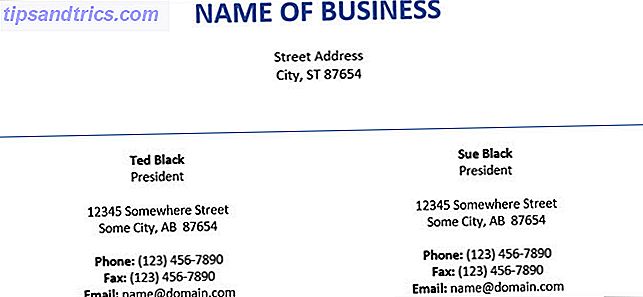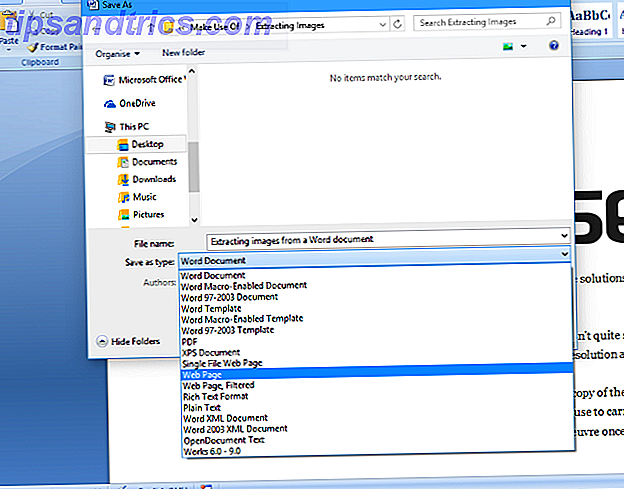Behöver du mer än ett operativsystem på din Raspberry Pi? Flera verktyg finns tillgängliga som hjälper till att hantera processen, till exempel Raspberry Pi Foundations egna NOOBS och dess föregångare BerryBoot.
NOOBS anses av många vara överlägsen installatör, men saknar några av BerryBoots alternativ. Intresserad av att prova BerryBoot för att installera ditt Raspberry Pi-operativsystem? Läs vidare!
Vad gör BerryBoot?
Har du någonsin problem med att installera en ISO-skivfilfil till din Raspberry Pis SD-kort? Vill du ha mer än ett operativsystem (kanske ett retrospel och ett mediacenter)? Svaret är ett verktyg som hjälper till att hantera installationen av en eller flera operativsystem för din Pi.
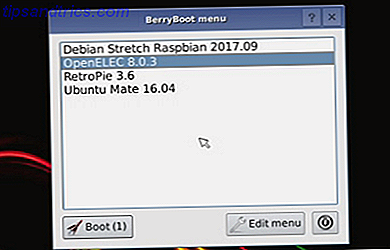
Det är i grunden vad BerryBoot gör. BerryBoot presenterar dig med ett urval operativsystem att välja mellan, och hämtar operativsystemen och installerar dem, med minimal interaktion från dig.
Det ger dig också några grundläggande nätverksverktyg, platsinställningar och till och med en redaktör för att justera konfigurationen. Du kan till exempel redigera dina nätverksinställningar i wpa_supplicant.conf. eller du kanske föredrar att ändra startmenyns timeout i cmdline.txt.
Att använda BerryBoot är enkelt:
- Hämta BerryBoot.
- Extrahera ZIP-fil till ett formaterat SD-kort.
- Konfigurera BerryBoot.
- Välj och installera ett eller flera operativsystem.
- Välj vilket operativsystem du vill använda varje gång du startar din Raspberry Pi.
BerryBoot gör det också möjligt att installera ditt valda Raspberry Pi operativsystem till en annan plats än SD-kortet. Om du har nätverksansluten lagring (NAS) eller en hårddisk (HDD) ansluten till din Pi, kan dessa användas. Detta är ett utmärkt sätt att minska dataskrivning på ditt SD-kort och förlänga dess livslängd.
SD-kortet måste dock vara kvar i Pi för att starta från.
Hur man får BerryBoot
För att använda BerryBoot måste du ladda ner den från Sourceforge. Det här är ett onlineförråd där många applikationer och verktyg är värd.
BerryBoot finns tillgänglig i en av två nedladdningar. Det första alternativet är för alla versioner av Raspberry Pi, från originalen till Raspberry Pi Zero Komma igång med Raspberry Pi Zero Komma igång med Raspberry Pi Zero Oavsett om du köpte en tidning med en limmade framåt eller hittade ett kit online chansen är att du nu är den stolta ägaren till en $ 5 dator: Raspberry Pi Zero. Läs mer . Om du har en Raspberry Pi 2 eller 3, finns det dock en dedikerad version bara för dessa enheter.
Att ha två nedladdningsalternativ är perfekt om du har mer än en av de många olika Raspberry Pi-modellerna. Raspberry Pi Board Guide: Noll vs Modell A och B Raspberry Pi Board Guide: Noll vs Modell A och B Med så många olika hallon Pi modeller, hur vet du vilken man ska köpa? Vår ultimata guide berättar allt du behöver veta! Läs mer .
Hämta : Berryboot för Alla Raspberry Pis | Raspberry Pi 2 och 3
Kopiera BerryBoot till ett formaterat SD-kort
När du har laddat ner, måste innehållet i ZIP-filen extraheras och kopieras till ditt Pis SD-kort. Se till att detta sätts in i din dator först, högerklicka på ZIP-filen och välj Extract all . I den resulterande dialogrutan klickar du på Bläddra och hitta drivbrevet än vad som matchar ditt SD-kort. Markera det här och klicka sedan på Extrahera .
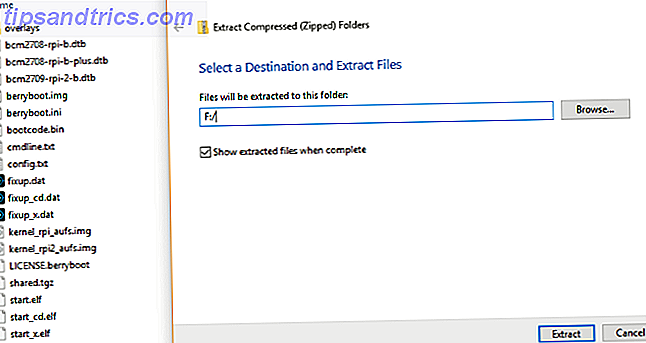
Vänta medan data kopieras till SD-kortet. Se till att innehållet i ZIP-filen kopieras till SD-kortets rot, snarare än i en katalog. Med detta gjort, ta bort SD-kortet på din dator.
Nästa steg är enkelt. Sätt i SD-kortet i din Raspberry Pi, och starta upp det. Se till att du har ett tangentbord och / eller en mus ansluten. Du behöver en eller båda för att välja operativsystem.
Konfigurera BerryBoot
På din Raspberry Pi-skärm visas i början en snabb konfigurationsskärm. Den första delen, Video, fastställer vilken typ av TV du använder. Om du kan se gröna gränser längst upp och längst ner på skärmen väljer du Ja (inaktivera överskanning) . Annars väljer du Nej .
Ange sedan rätt typ av nätverksanslutning. Om en Ethernet-kabel är ansluten, välj Kablage . Annars väljer du WiFi, hitta sedan ditt nätverks SSID i listan och mata in lösenordet.
Slutligen, se till att rätt tidzon och tangentbordslayout är valda under Lokalinställningar. Detta kommer att se till att BerryBoot kan komma åt servern och ladda ner ditt operativsystems val.
Klicka på OK när du är klar.
Välj destination och installera operativsystem
Nästa prompt uppmanar dig att välja en destination för operativsystemet (erna) du ska installera. Du har alltid valet av det lokala SD-kortet, typiskt märkt mmcblk0 . Men om du har en NAS-box eller en USB-enhet ansluten (eller båda) så ser du alternativen för dem. Dessa är märkta sda för USB-pinnen eller hårddisken och nätverkslagring för en NAS-enhet.

Med valet, klicka på Format (om nödvändigt) och fortsätt. Det är nog bäst att lämna filsystemet som standard ext4- alternativ, eftersom du förmodligen inte kommer att använda enheten med andra enheter.
Observera att vid eventuell formatering raderas alla befintliga filer på disken.
När du är klar visas BerryBoot menyredigerare. Använd knappen Lägg till OS för att leta efter ett operativsystem. Dessa grupperas i flikar, så se till att du spenderar tid på att surfa på valet som erbjuds. När du hittar ett operativsystem som du vill installera, kolla in rutan. Håll ögonen på siffrorna i det nedre vänstra hörnet, vilket berättar hur mycket utrymme du har kvar på din destinationsenhet. Välj inte för många operativsystem eller du kommer slut på plats!
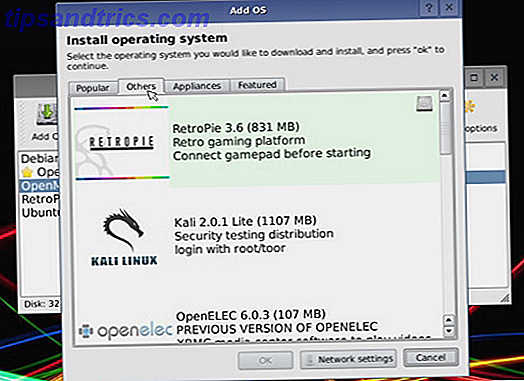
Klicka på OK när du är klar, välj sedan det operativsystem du vill göra som standard . Detta är operativsystemet som startar när din Raspberry Pi är påslagen, men du kan inte göra ett urval på startmenyn. När detta är klart klickar du på Avsluta för att be om nedladdning och installation av dina favoriserade operativsystem.
Andra avancerade alternativ för BerryBoot
Observera att Berryboot erbjuder ytterligare menyalternativ för din inställning. Till exempel skapar Clone- alternativet en kopia av det valda operativsystemet.
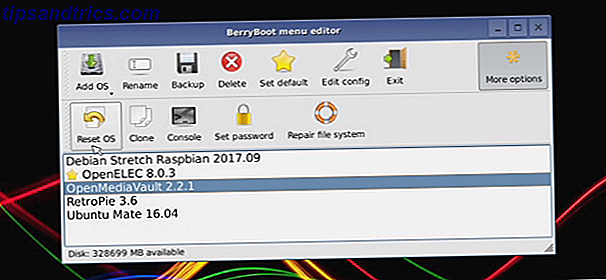
Under tiden kan du skapa säkerhetskopior av enskilda operativsystem (eller alla installerade operativsystem) till en annan lagringsenhet. Du kan också använda Ta bort för att ta bort ett operativsystem.
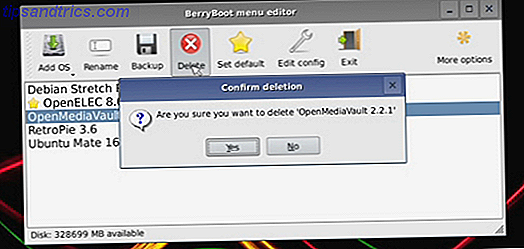
En inställning du kanske har förbisedt är Avancerad konfiguration, åtkomst via chevronsna till höger om menyn. Här kan du redigera cmdline.txt- och config.txt-filerna (såväl som Wi-Fi-konfigurationsfilen, wpa_supplicant.conf). I cmdline.txt kan du till exempel redigera egenskapen bootmenutimeout och ange hur många sekunder som ska gå före standard OS är laddad.
bootmenutimeout= Också tillgängligt i menyn Avancerad konfiguration är en konsol, Ange lösenord (skyddar dina installationer) och Reparera filsystem för att reparera filsystemet. Detta bör också köras automatiskt om filsystemet är skadat (kanske efter strömavbrott).
Starta din Raspberry Pi med BerryBoot
Med dina operativsystem installerade, kommer Raspberry Pi att starta om och presentera dig med en startskärm. Som noterat kommer standardalternativet att laddas automatiskt efter 10 sekunder (om du inte har redigerat den här egenskapen), men om du vill göra ett manuellt val, använd ditt tangentbord eller musen för att göra det.
Just nu senare kommer du att njuta av ditt valda Raspberry Pi operativsystem. Vill du använda en annan? Använd bara omstart och välj igen på startmenyn!
Om BerryBoot inte passar dig, kan det vara dags att kolla in NOOBS mer detaljerat. Se vår NOOBS användarhandbok Hur NOOBS för Raspberry Pi kan hjälpa första gången Användare Hur NOOBS för Raspberry Pi kan hjälpa första gången Användare Det finns något om Raspberry Pi som kan bara släcka folk: tills nu har inställningen inte varit särskilt användbar vänlig. NOOBS har som mål att ändra det! Läs mer för mer information.